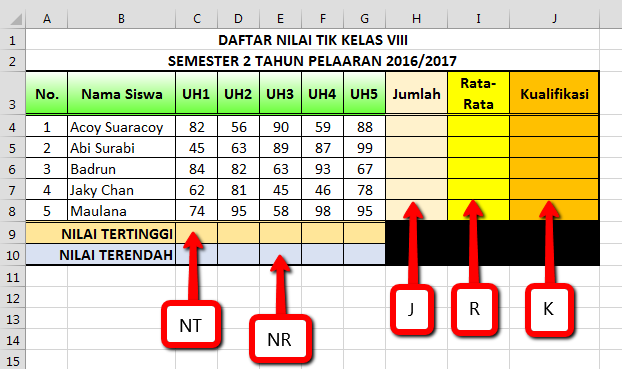Perhitungan gaji karyawan adalah salah satu hal penting dalam mengelola sebuah bisnis. Dalam era digital seperti sekarang, penggunaan Excel dalam membuat perhitungan gaji karyawan mempermudah penghitungan dan pengelolaan data. Berikut adalah cara membuat perhitungan gaji karyawan di Excel.
Cara Membuat Perhitungan Gaji Karyawan Di Excel
1. Buatlah tabel dengan kolom-kolom seperti Nama Karyawan, Gaji Pokok, Tunjangan Jabatan, Tunjangan Kesehatan, Total Gaji. Selain itu, tambahkan juga data karyawan beserta gaji pokok masing-masing. Pastikan tabel tersebut dibuat dalam format tabel Excel.
2. Klik pada sel yang berada di bawah kolom “Tunjangan Jabatan”. Kemudian, ketikkan rumus untuk menghitung tunjangan jabatan. Contoh rumus yang bisa digunakan adalah:
=IF(G3=”Direktur”;5000000;IF(G3=”Manager”;4000000;IF(G3=”Supervisor”;3000000;IF(G3=”Staf”;2000000))))
Rumus tersebut akan menghitung besarnya tunjangan berdasarkan jabatan karyawan yang terdaftar dalam tabel.
3. Lakukan langkah yang sama untuk menghitung tunjangan kesehatan dengan mengetikkan rumus berikut di sel yang berada di kolom “Tunjangan Kesehatan”:
=IF(H3=1;300000;IF(H3=2;200000;IF(H3=3;100000;0)))
Rumus tersebut akan menghitung besarnya tunjangan kesehatan berdasarkan kategori yang dipilih oleh karyawan.
4. Setelah menghitung besarnya tunjangan jabatan dan kesehatan, selanjutnya hitung total gaji karyawan dengan mengetikkan rumus:
=C3+D3+E3
Rumus tersebut akan menjumlahkan gaji pokok, tunjangan jabatan, dan tunjangan kesehatan untuk mendapatkan total gaji karyawan.
5. Tampilan tabel pada Excel akan terlihat seperti gambar berikut:
6. Setelah membuat tabel tersebut, maka data karyawan dapat diinputkan. Isilah nama karyawan, gaji pokok, kategori jabatan, dan kategori lainnya pada tabel tersebut. Kemudian, program Excel secara otomatis akan menghitung total gaji karyawan berdasarkan rumus yang telah dibuat.
7. Jangan lupa untuk menyimpan file Excel tersebut dan berikan nama yang mudah diingat sesuai dengan kebutuhan bisnis.
Cara Menggunakan Rumus Excel Perhitungan Sederhana
Rumus Excel dapat membantu mempermudah pengelolaan data dan penghitungan. Berikut adalah cara menggunakan rumus Excel untuk perhitungan sederhana:
1. Gunakan rumus SUM untuk menjumlahkan data. Contoh penggunaannya adalah:
=SUM(B2:B6)
Rumus tersebut akan menjumlahkan nilai dari sel B2 sampai B6.
2. Gunakan rumus AVERAGE untuk menghitung rata-rata data. Contoh penggunaannya adalah:
=AVERAGE(B2:B6)
Rumus tersebut akan menghitung rata-rata data yang terdapat pada sel B2 sampai B6.
3. Gunakan rumus COUNT untuk menghitung jumlah data. Contoh penggunaannya adalah:
=COUNT(B2:B6)
Rumus tersebut akan menghitung jumlah data yang terdapat pada sel B2 sampai B6.
4. Gunakan rumus IF untuk membuat kondisi. Contoh penggunaannya adalah:
=IF(B2>10;”Lulus”;”Gagal”)
Rumus tersebut akan menampilkan kata “Lulus” jika nilai pada sel B2 lebih besar dari 10, dan menampilkan kata “Gagal” jika nilai pada sel B2 lebih kecil atau sama dengan 10.
Contoh Perhitungan Gaji Karyawan Excel
Berikut adalah contoh penggunaan Excel untuk perhitungan gaji karyawan:
1. Buatlah tabel dengan kategori-kategori seperti Nama Karyawan, Gaji Pokok, Tunjangan, Bonus, Pajak, dan Total Gaji.
2. Input data karyawan beserta besarnya gaji pokok, tunjangan, bonus, dan pajak. Pastikan tabel sudah dibuat dalam format tabel Excel.
3. Setelah itu, buatlah tabel untuk perhitungan pajak karyawan. Tabel tersebut terdiri dari kategori-kategori tahun, status pernikahan, besarnya tunjangan anak, besarnya tunjangan suami/istri, dan tarif pajak.
4. Rumus untuk menghitung besarnya pajak karyawan dapat menggunakan rumus IF. Contoh rumus yang bisa digunakan adalah:
=IF(AND(F3>=1;F3<=50000000);F3*0.05;IF(AND(F3>50000000;F3<=250000000);F3*0.15-2500000;IF(F3>250000000;F3*0.25-32500000;0))))
Rumus tersebut akan menghitung besarnya pajak berdasarkan tarif pajak yang sudah ditentukan.
5. Setelah itu, hitunglah total gaji karyawan dengan mengetikkan rumus:
=C3+D3+E3-G3
Rumus tersebut akan menjumlahkan gaji pokok, tunjangan, bonus, dan mengurangi pajak untuk mendapatkan total gaji karyawan.
6. Setelah semua rumus dan data telah dimasukkan ke dalam tabel Excel, maka tampilan tabel akan terlihat seperti gambar di atas.
FAQ
1. Apa itu Excel?
Excel adalah sebuah program pengolah angka yang terdapat pada Microsoft Office. Program ini sangat berguna untuk melakukan perhitungan dan pengelolaan data secara efisien.
2. Apa manfaat menggunakan Excel dalam perhitungan gaji karyawan?
Penggunaan Excel dalam perhitungan gaji karyawan mempermudah penghitungan dan pengelolaan data. Selain itu, Excel juga dapat membantu menampilkan data dengan lebih rapi dan mudah dibaca.
Video Tutorial
Berikut adalah video tutorial tentang cara membuat perhitungan gaji karyawan di Excel:
Video tersebut akan membantu memvisualisasikan cara membuat perhitungan gaji karyawan di Excel secara lebih jelas dan mudah dipahami.